今天和大家分享一下win10系统本地连接网络被禁用无法上网问题的解决方法,在使用win10系统的过程中经常不知道如何去解决win10系统本地连接网络被禁用无法上网的问题,有什么好的办法去解决win10系统本地连接网络被禁用无法上网呢?小编教你只需要1、出现网络无法正常连接时,检查一下硬件设备是否有问题。如果没问题,在桌面开始菜单处打开控制面板; 2、控制面板中以类别为查看方式,选择“查看网络状态和任务”,即可打开网络和共享中心;就可以了;下面就是我给大家分享关于win10系统本地连接网络被禁用无法上网的详细步骤::
1、出现网络无法正常连接时,检查一下硬件设备是否有问题。如果没问题,在桌面开始菜单处打开控制面板;
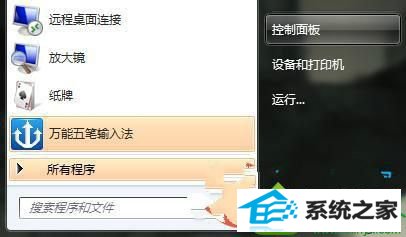
2、控制面板中以类别为查看方式,选择“查看网络状态和任务”,即可打开网络和共享中心;
3、然后在网络和共享中心中,点击“更改适配器设置”;
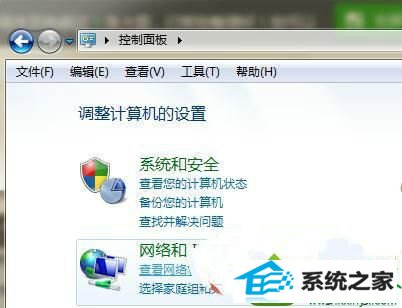
4、网络连接的界面,里面有几个网络连接选项,如果你使用的是本地连接,那以你就在本地连接处,将已禁用的网络,修改为启用;
5、用鼠标右键单击该项,然后在弹出来的菜单中选择“启用”。设置完成后,你的网络即可正常连接网络;
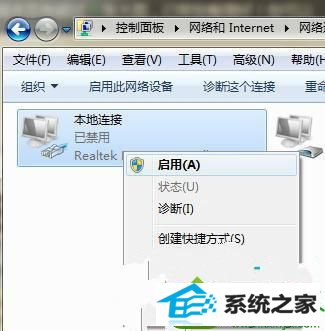
6、设置完成后,你的网络即可正常连接网络了。
本地连接网络遇到被禁用等问题可以采取上面方法进行解决,希望对大家有所帮助!
系统下载推荐
本站发布的系统与软件仅为个人学习测试使用,不得用于任何商业用途,否则后果自负,请支持购买微软正版软件!
Copyright @ 2022 win10 64位系统版权所有